こんにちは、深作浩一郎です。
Macには特別なアプリやソフトをインストールしなくても
圧縮されたZipファイルを解凍できる「アーカイブユーティリティ」がありますよね。
Web上からダウンロードしたZipファイルや、
他の人から圧縮して送られてきたZipファイルでも、
ダブルクリックをするだけで簡単に解凍できるので非常に便利ですよね。
しかし、アーカイブユーティリティでZipファイルを解凍すると、
解凍後のファイルやフォルダの他に、解凍前のZipファイルもFinderに残ったままになります。
1度解凍してしまえば、解凍前のZipファイルは基本的に使うことがありませんので、
解凍と同時に削除することができればさらに便利にアーカイブユーティリティでZipファイルを解凍できますよね。
そこで、今回は、Macで解凍したZipファイルを
自動的に削除して、ゴミ箱に入れる方法をご紹介していきます。
Macで解凍したZipファイルを自動的に削除してゴミ箱に入れる方法
MacでZipファイルを解凍したときに、自動的に元のZipファイルを削除してゴミ箱に入れるには
アーカイブユーティリティの設定を変更する必要があります。
ですので、まずはアーカイブユーティリティの環境設定を開く必要があるのですが、
アーカイブユーティリティはMacのシステムのアプリなので
アプリケーションフォルダやLaunchpadから開くことができません。
Finderを開き、
「Macintosh HD(Macのハードディスクの名称)」→「システム」→「ライブラリ」
→「CoreServices」→「Applications」→「アーカイブユーティリティ」の順にフォルダを開き、
アーカイブユーティリティを起動してください。
次に、アーカイブユーティリティの環境設定を開きます。
メニューバーの「アーカイブユーティリティ」をクリックして環境設定を選択するか、
「commandキー」「,(コンマ)キー」のショートカットキーで開くことができます。
アーカイブユーティリティの環境設定を開くことができたら、
ウィンドウ内の「展開後」の項目を
「アーカイブをそのままにする」「アーカイブをゴミ箱に入れる」に設定して下さい。
この設定を変更することによって、
MacのアーカイブユーティリティでZipファイルを解凍した時に
解凍前の元のZipファイルを自動的に削除・ゴミ箱に入れることができるようになります。
とても簡単な操作で設定はできますが、
アーカイブユーティリティの入っているフォルダの場所だけ注意して下さい。
アーカイブユーティリティは通常のアプリケーションフォルダにはないので、必ず、
「Macintosh HD(Macのハードディスクの名称)」→「システム」→「ライブラリ」
→「CoreServices」→「Applications」→「アーカイブユーティリティ」
上記の順にFinderでフォルダを開いてアーカイブユーティリティを起動してください。
Macで解凍したZipファイルを自動的に削除してゴミ箱に入れるための設定をしておけば、
Zipファイルを解凍した後にわざわざ元のZipファイルをゴミ箱に入れる操作をする必要がなくなりますよね。
また、万が一元のZipファイルが必要になった場合でも、
ゴミ箱の中には残っていますので、必要になったらゴミ箱フォルダから移動させてすぐに復元できます。
1回設定しておけば、今後は自動的にZipファイルを解凍と同時に削除してゴミ箱に入れることができるので、
Macを操作する時間が短縮できますし、また、Zipファイルを削除する手間からも解放されますよね。
このような小さな積み重ねがMacでの作業・仕事のスピードに大きな影響を及ぼしますので、
ぜひ参考にして、Macを使いやすいように設定していってください。
深作浩一郎



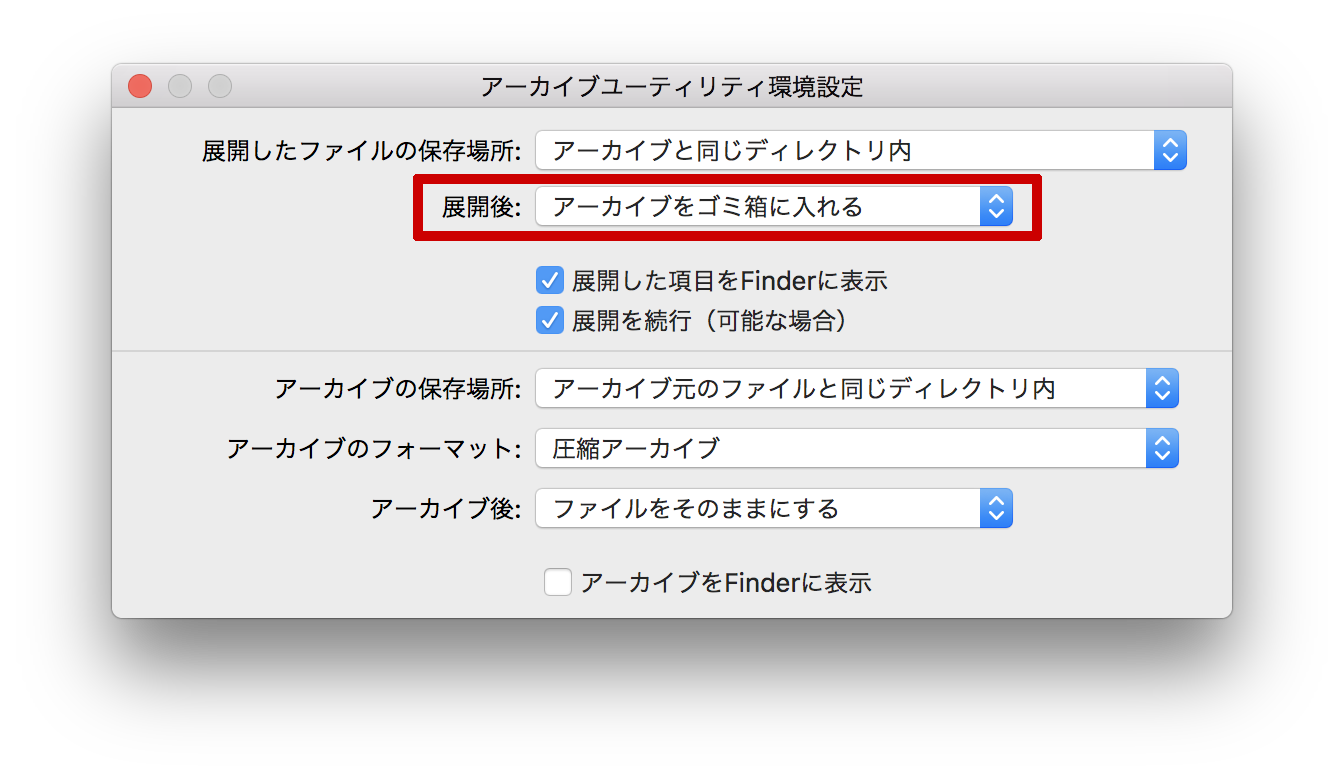
コメント